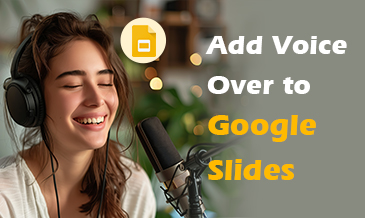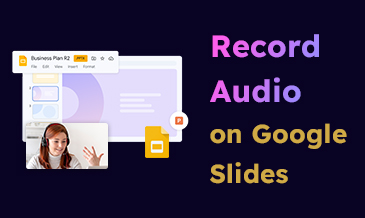DiReec 螢幕錄影機 - 輕鬆錄製您的螢幕
- ●支持 4K、60幀/秒,甚至更高解析度的螢幕錄製
- ● 記錄 螢幕、網路攝影機和 音頻 同時或單獨
- ● 優惠 即時和後製錄製 註釋功能
- ● 將錄製的檔案匯出為各種格式,例如 MP4、AVI、MP3等等。
如何在 Mac 上錄製內部音訊(6 種有效方法)
由於缺乏內建的系統錄音工具,Mac 用戶在捕捉遊戲解說或轉錄講座時可能會遇到挑戰。那麼,問題來了:如何在Mac上錄製內部音訊?
如果您對此感到困惑,這篇文章將為您提供幫助。
在這裡,我們提供了六種有效的方法來輕鬆在 Mac 上錄製電腦上的音訊。
事不宜遲,讓我們繼續閱讀以了解更多資訊!
第 1 部分:比較:6 種不同的錄音機
| 錄音大師 | 最適合 | 直接錄製音訊 | 易於使用 | 總體評級 |
| DiReec 線上錄音機 | 想要免費線上工具錄製內部音訊的任何級別的用戶 | Permium Partner | 超級容易 | ⭐⭐⭐⭐⭐ |
| DiReec Pro 錄音機 | 想要錄製內部音訊、麥克風和螢幕的使用者;輕鬆編輯記錄檔。 | Permium Partner | 容易 | ⭐⭐⭐⭐⭐ |
| 的QuickTime | 想要在 Mac 上錄製系統音訊的內建解決方案的用戶 | 不,需要 Soundflower。 | 容易 | ⭐⭐⭐⭐ |
| 大膽 | 需要錄製和編輯完美音訊檔案的用戶 | 不,需要 Soundflower。 | 硬 | ⭐⭐⭐⭐ |
| OBS錄音機 | 想要在多個平台上錄製和串流音訊的用戶 | 不,需要 Soundflower。 | 正常 | ⭐⭐⭐ |
| 簡易錄音機精簡版 | 想要錄製高品質音訊的任何級別的用戶 | 不,需要 Soundflower。 | 容易 | ⭐⭐⭐⭐ |
第 2 部分. 使用 DiReec 線上錄音機直接在 Mac 上錄製內部音頻
要在 Mac 上快速且免費地錄製內部音頻,我建議您使用 DiReec 線上錄音機.
它允許您同時或獨立錄製內部音訊和麥克風。另外,您無需登入即可使用此線上工具,而且介面簡單,將為您節省大量時間!
以下是如何在 Mac 上錄製內部音頻 使用 DiReec 線上錄音機:
- 獲取 DiReec 線上錄音機 在您的瀏覽器中。然後點擊 “開始錄製” 為錄音做準備。
- 若要在 Mac 上錄製內部音頻,請點擊 “系統聲音” 圖標。 接下來,點擊 “開始錄製” 按鈕開始錄製。
- 選擇音訊來源。選擇錄製 Chrome 標籤頁/視窗/整個螢幕,然後按一下 “分享” 倒數計時後開始錄製音訊。錄音時,您可以點擊 暫停 or 停止 錄音。
- 完成後,點擊 “停止” 圖示結束錄音和 下載 將錄製的檔案傳輸到您的電腦。
第 3 部分:使用 DiReec Pro Audio Recorder 在 Mac 上錄製內部音訊
DiReec Pro 錄音機 是一款免費、專業且用戶友好的應用程序,專為尋求捕獲高品質音訊的用戶量身定制。還可以 螢幕錄製時錄製內部音訊。
此外,它還提供 “降噪” 和 “聲音增強” 提升音訊品質的功能,以及修剪錄製音訊的內建編輯功能。錄製後,您可以輸出多種格式的音訊。
看到這裡,你一定對這些功能感興趣。下載適用於 Mac 的 DiReec 最佳錄音機並開始錄音!
以下是如何使用 DiReec Pro Screen Recorder 在 Mac 上錄製聲音:
- 安裝並啟動 DiReec Audio Recorder,然後按一下 “聲音的” 在主界面上。
- 然後,您可以選擇 “系統聲音” 選項並在此處調整音量。接下來,點擊 “ REC” 按鈕從電腦錄製聲音。
- 完成此操作後,錄音將保存在文件中。在此頁面上,您可以 預習 錄音音頻, 下載 它在本地。
第 4 部分:使用 QuickTime 在 Mac 上錄製系統音頻
當您搜尋如何在 Mac 上錄製內部音訊時,您可以考慮的另一個選項是 QuickTime播放器。這是每個裝置預設附帶的內建工具,因此您無需安裝它。
不過要強調的是,QuickTime Player並不直接支援內部系統聲音的錄製。在這種情況下,您需要使用額外的附加元件 Soundflower 錄製系統聲音。
以下是如何使用 Quicktime 在 Mac 上錄製內部音訊:
- 在 Mac 上下載並設定 Soundflower。然後,點擊“系統偏好設定” > “聲音” > “輸出” > “Soundflower (2ch)” 更改 Mac 的輸出裝置。
- 開啟 QuickTime Player,點擊 檔案> 新的錄音.
- 按一下錄製按鈕附近的下拉箭頭,然後選擇 “音花(2ch)。” 完成後,點擊 紅色錄音按鈕 開始錄製。
- 選擇音訊來源後,點選 紅色記錄按鈕 在 Mac 上錄製電腦上的音訊。完成錄音後,點擊停止錄音按鈕即可結束內部錄音。
- 最後,點擊 “文件” 頂部的選單並點擊 “救。”
第 5 部分:使用 Audacity 在 Mac 上錄製電腦上的音頻
大膽 是一款開源的錄音機和編輯器,可以在Mac上流暢運作。它用於錄製現場音訊、透過麥克風的外部音訊以及系統音訊。
它可以錄製高品質的音訊。此外,它還可以透過剪下、複製、貼上等方式編輯您錄製的音訊。
但您必須下載一個名為 Soundflower 的額外附加軟體才能使其與您的系統音訊配合使用。
以下是如何使用 Audacity 在 Mac 上錄製內部音訊:
- 在 Mac 上下載並設定 Soundflower。然後,點擊 “系統偏好設定”>“聲音”>“輸出” > “音花(2ch)” 更改 Mac 的輸出裝置。
- 接下來,打開Audacity並點擊左上角的“首選項”>“設備”,然後選擇 “音花(2ch)” 作為錄音設備。
- 設定完成後,您可以在 Mac 上的任何應用程式和網站中播放音訊。然後,繼續打開 Audacity 並點擊 錄音按鈕 捕捉 Mac 的內部音訊。錄製完成後,按一下 灰色停止按鈕.
- 最後,點擊 “文件” 並選擇“將項目另存為” 選項。
第 6 部分:使用 OBS 錄音機在 Mac 上錄製內部音訊
OBS工作室 是另一個優秀的免費開源螢幕和錄音軟體。它可用於同時錄製音訊和視訊。但是,您無法關閉電腦螢幕並在 Mac 上錄製音訊。幸運的是,您可以在從 Mac 錄製音訊後將捕獲的視訊轉換為 MP3 或其他音訊格式。
以下是如何使用 OBS Studio 在 Mac 上錄製內部音訊:
- 在 Mac 上下載並安裝 OBS Studio 和 Soundflower。
- 開啟 OBS Studio 並建立新場景,為其指定您選擇的標題。然後單擊 添加 點擊視窗底部的圖標 “音訊輸出擷取。”
- 選擇所需的音訊輸出設備。如果音訊表在移動但您聽不到聲音,請選擇使用其他軟體,例如 音花 (2 小時) 以正確路由 Mac 上的音訊。
- 設定場景並新增來源後,即可開始錄影。點選 “開始錄製” 按鈕位於右下角,然後按一下 “停止” 當錄音完成。
- 錄製完成的是視頻,可以使用以下命令將其轉換為音頻 音頻轉換.
第 7 部分:使用 Easy Audio Recorder Lite 在 Mac 上錄製內部音頻
簡易錄音機精簡版 是一款免費且易於使用的錄音軟體。它支援錄製多種來源的聲音,包括麥克風、線上廣播、音訊CD、Skype等。當您在Mac上錄製內部音訊時,您仍然需要將其與Soundflower一起使用。
以下是如何使用 Easy Audio Recorder Lite 在 Mac 上錄製電腦音訊:
- 下載並安裝 簡易錄音機精簡版 和 音花。
- 開啟 Easy Audio Recorder Lite,點擊頂部的齒輪圖示打開 “設置。” 接下來,設置 “音花(2小時)” 作為錄音輸入設備。
- 更新設定後,用戶可以透過點擊在 Mac 上啟用內部音訊錄製 紅色錄製按鈕。
- 錄音完成後,點選 灰色停止按鈕 並將音訊檔案自動儲存到您的 Mac。
結論
在 Mac 上錄製內部音訊並不像看起來那麼複雜。本文提供了有關如何在 Mac 上錄製內部音訊的六種有效方法。如果您需要一種非常簡單的方法來錄製Mac內部音頻,我們建議您嘗試 DiReec 線上錄音機。其他方法需要使用至少兩個應用程序,而這個方法只需單擊幾下即可滿足要求。
如果您需要修剪錄製的音訊、在不同情況下錄製音訊或擁有更多獨特的功能,您可能需要嘗試使用 DiReec 錄音機. 道瓊斯指數下載並親自嘗試!
常見問題
如何在Mac上錄製內部音訊和外部音訊?
如果您需要在 Mac 上擷取音頻, DiReec Pro 錄音機 是直接錄製音訊、獨立或同時擷取內部和外部音訊的便利工具。此外,QuickTime Player 允許您在 Mac 上錄製外部音訊。要錄製內部音頻,您可能需要安裝另一個名為 Soundflower 的附加程式。聽起來好像有點複雜。所以,相較之下,DiReec Pro Screen Recorder是不錯的選擇!
如何在沒有 Soundflower 的情況下在 Mac 上錄製內部音訊?
要在 Mac 上錄製內部音頻, Soundflower 使用 QuickTime、Audacity、OBS 等錄音軟體時需要。如果您不想在 Mac 上安裝此類附加軟體,您可以使用 DiReec 線上錄音機 在 Mac 上錄製系統音訊:1.訪問 並選擇 系統聲音 選項。2. 按一下您要擷取的網站,然後點擊 開始錄製 按鈕。3。 點擊REC 開始錄音。
Mac 有內建錄音機嗎?
Mac 提供了一些內建的螢幕錄影機,例如 QuickTime Player。但是,Quicktime 無法直接錄製系統聲音。如果您需要在Mac上錄製內部音頻,您可以使用 DiReec Pro 錄音機。它可以幫助您錄製高品質的內部音頻,並透過降噪工具確保水晶般清晰的聲音。